Une fois le logiciel démarré, vous vous retrouverez sur la page de démarrage.
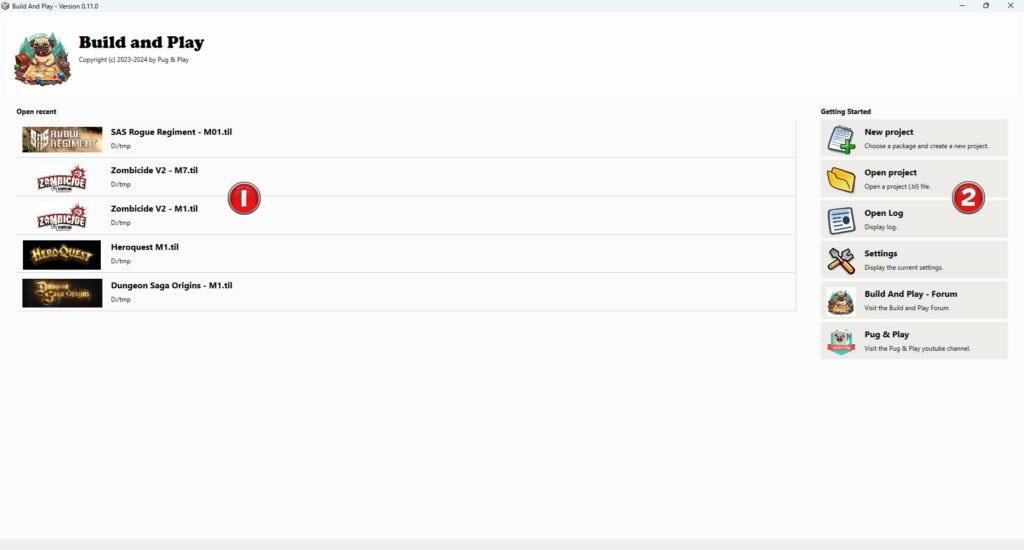
Si vous avez déjà travaillé avec le logiciel, les dernières sauvegardes vous seront proposées en accès rapide ![]() .
.
La bande de droite ![]() vous propose une série d’outils. Vous allez pouvoir, de haut en bas, créer un nouveau projet, ouvrir un projet en le localisant sur votre disque dur, ouvrir le log, accéder aux options, accéder au forum de Build and Play et pour finir à la page Facebook de Pug and Play.
vous propose une série d’outils. Vous allez pouvoir, de haut en bas, créer un nouveau projet, ouvrir un projet en le localisant sur votre disque dur, ouvrir le log, accéder aux options, accéder au forum de Build and Play et pour finir à la page Facebook de Pug and Play.
Pour créer un nouveau projet, cliquez simplement sur « New Project ».
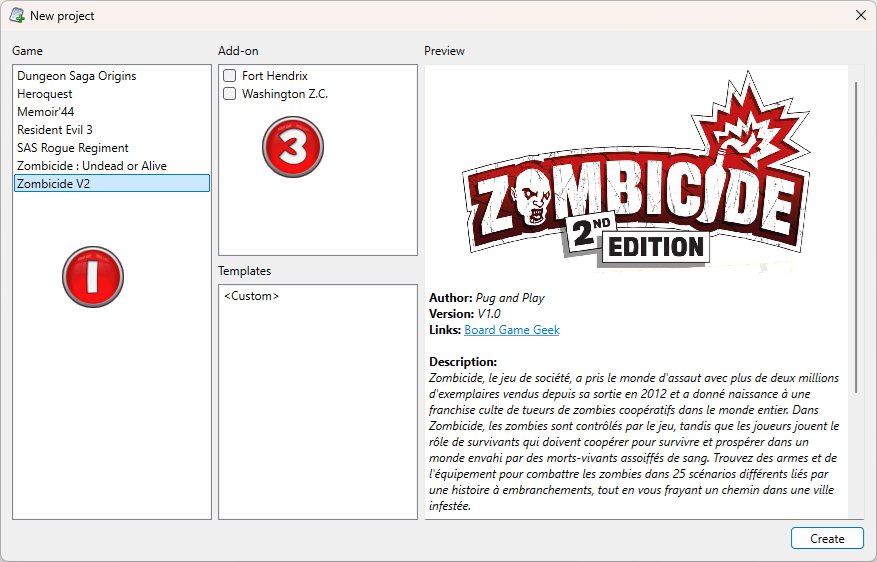
Vous allez pouvoir tout d’abord choisir votre package, entendez par là le jeu que vous voulez éditer. Un simple click sur le nom du jeu ![]() vous affichera un court résumé dans la fenêtre de prévisualisation
vous affichera un court résumé dans la fenêtre de prévisualisation ![]() , en dessous du logo du jeu ainsi que des différents liens vers les sites permettant d’en savoir plus sur ledit jeu. Ces informations peuvent varier drastiquement suivant les informations contenues dans le package.
, en dessous du logo du jeu ainsi que des différents liens vers les sites permettant d’en savoir plus sur ledit jeu. Ces informations peuvent varier drastiquement suivant les informations contenues dans le package.
Un double click sur le nom du jeu permettra de commencer l’édition avec la configuration de base.
In vous est également possible de sélectionner, s’ils sont disponible au travers des packages téléchargés, les add-ons du jeu ![]() . De base, par exemple, Zombicide V2 est livré avec Fort Hendrix et Washington Z.C., ce qui signifie que vous pouvez rendre disponible pendant votre édition tous le matériel disponible dans ces add-ons. Notez également que certains packages, commd SAS Rogue Regiment comprennnent directement la corebox ainsi que les add-ons.
. De base, par exemple, Zombicide V2 est livré avec Fort Hendrix et Washington Z.C., ce qui signifie que vous pouvez rendre disponible pendant votre édition tous le matériel disponible dans ces add-ons. Notez également que certains packages, commd SAS Rogue Regiment comprennnent directement la corebox ainsi que les add-ons.
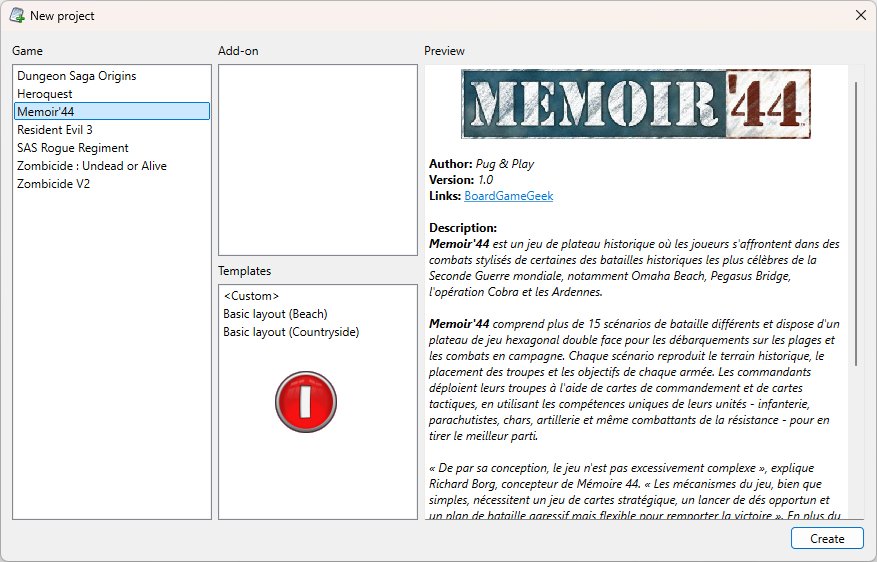
La zone des Templates ![]() vous propose des templates, c’est à dire des plateaux de jeux déjà ganis de matériel. Par exemple, Memoir’44, qui est compris de base dans le logiciel, vous propose deux templates : Beach et Countryside, qui ne sont jamais que des zones de jeux avec les plateaux déjà positionnés, rien de plus. Bien entendu, suivant ce que propose le package, les templates peuvent être plus ou moins important et peuvent comporter plus ou moins de matériel déjà en place.
vous propose des templates, c’est à dire des plateaux de jeux déjà ganis de matériel. Par exemple, Memoir’44, qui est compris de base dans le logiciel, vous propose deux templates : Beach et Countryside, qui ne sont jamais que des zones de jeux avec les plateaux déjà positionnés, rien de plus. Bien entendu, suivant ce que propose le package, les templates peuvent être plus ou moins important et peuvent comporter plus ou moins de matériel déjà en place.
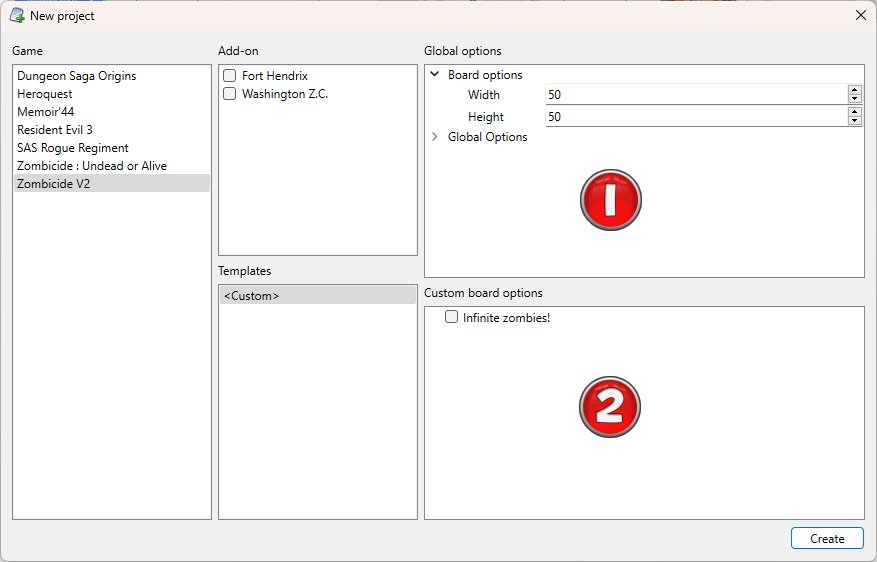
Le template « <custom> » est un template bien particulier, puisque c’est lui qui va vous proposer de créer votre mission sur mesure, en réglant divers paramètres. Par exemple, avec le package Zombicide V2, vous aurez tout d’abord la possiblité de définir la taille de votre zone de jeu dans le panneau de configuration global ![]() , c’est à dire le nombre de case que comportera le plateau sur lequel vous allez placer vos composants (Width x Height / Longueur x Largeur). D’autres options sont disponibles, mais nous ne nous attarderons pas dessus maintenant.
, c’est à dire le nombre de case que comportera le plateau sur lequel vous allez placer vos composants (Width x Height / Longueur x Largeur). D’autres options sont disponibles, mais nous ne nous attarderons pas dessus maintenant.
Le panneau « Custom Board Option » ![]() n’apparaitra que si le package le prévoit. Ce sont en effet des options propres au package, prévues pour le package. Dans ce cas, vous pouvez sélectionner « Infinite Zombies! », ce qui vous donnera, lors de l’édition, une infinité de zombie et non plus la limite de ce qui se trouve dans la boite.
n’apparaitra que si le package le prévoit. Ce sont en effet des options propres au package, prévues pour le package. Dans ce cas, vous pouvez sélectionner « Infinite Zombies! », ce qui vous donnera, lors de l’édition, une infinité de zombie et non plus la limite de ce qui se trouve dans la boite.
Ces options, propres au packages, peuvent fortement varier et peuvent également être absentes, cela dépent bien entendu de ce que le concepteur du package à prévu.
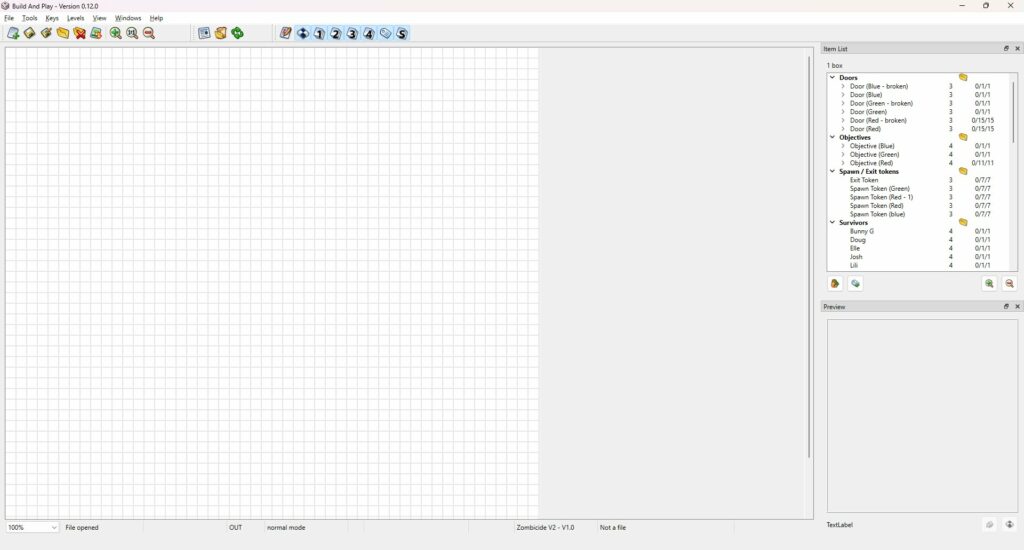
Si vous double-cliquez sur « Zombicide V2 » dans la colonne de droite, vous serez alors prêt à commencer votre édition, avec un plateau vide.
Vous savez maintenant comment créer un plateau vide, la suite sera de le remplir. Vous pouvez continuer avec le prochain tutoriel : « L’édition : la base« .
